Konfigurowanie usługi Azure Boards do obsługi programów i portfeli SAFe®
Azure DevOps Services | Azure DevOps Server 2022 — Azure DevOps Server 2019
Ten samouczek przeprowadzi Cię przez kroki konwertowania nowego projektu z jednym zespołem na taki, który jest skonfigurowany do obsługi programów i portfolio struktury Scaled Agile Framework (SAFe®). W szczególności dowiesz się, jak skonfigurować usługę Azure Boards do obsługi programów i portfeli SAFe®, wykonując następujące zadania:
- Definiowanie zespołów agile, programowych i portfolio
- Konfigurowanie hierarchii ścieżek obszaru w celu obsługi zespołów
- Definiowanie ścieżek iteracji w celu obsługi pociągów wydań programu SAFe®, interfejsów infrastruktury kluczy, przebiegów i adresów IP
- Konfigurowanie każdego zespołu do obsługi programu SAFe®
Aby utworzyć te konfiguracje, musisz być członkiem grupy project Administracja istrators.
Po ukończeniu tych podstawowych konfiguracji możesz rozważyć dostosowanie projektu w celu obsługi określonych potrzeb biznesowych. Opcje dostosowywania zostały rozwiązane w temacie Dostosowywanie usługi Azure Boards w celu obsługi programu SAFe® .
Napiwek
Jeśli planujesz dodać niestandardowe typy elementów roboczych, listy prac portfela lub przepływy pracy; Możesz najpierw wprowadzić te dostosowania, a następnie zdefiniować i skonfigurować zespoły.
Jeśli dopiero zaczynasz korzystać z usługi Azure Boards, zalecamy zapoznanie się z tematem Informacje o zespołach i narzędziach Agile oraz ścieżkami obszaru i iteracji (przebiegu) przed dodaniem i skonfigurowaniem zespołów. Ponadto dwa doskonałe artykuły do przeglądu struktury zespołu i kultury Agile to Wprowadzenie do planowania wydajnych obciążeń za pomocą metodyki DevOps i tworzenia produktywnych zespołów skoncentrowanych na klientach.
Uwaga
Ten artykuł jest jednym z zestawów samouczków skalowanych struktur Agile,® które dotyczą usług Azure Boards i Azure DevOps Services. Większość wskazówek jest prawidłowa zarówno dla wersji chmurowych, jak i lokalnych. Jednak niektóre funkcje i procedury są specyficzne dla chmury lub najnowszej wersji serwera Azure DevOps Server.
Informacje o hierarchii zespołów
W tym artykule przejdziemy od utworzenia jednego projektu i jednego zespołu o nazwie "Fabrikam" do następującego zestawu dziewięciu zespołów.
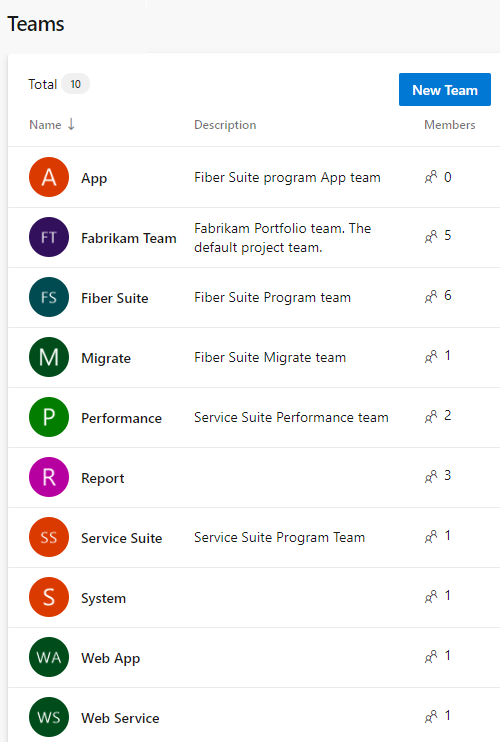
Uwaga
Usługa Azure Boards nie obsługuje hierarchii zespołów. Jednak konfigurując ścieżki obszaru zgodnie z opisem w tym artykule, skutecznie utworzysz typ hierarchii zespołu. Hierarchia jest definiowana za pomocą struktury ścieżek obszaru.
Następnie skonfigurujemy ścieżkę obszaru do następującej hierarchii i skonfigurujemy ścieżkę obszaru każdego zespołu. Ta konfiguracja obsługuje widok listy prac każdego zespołu i zestawienie widoków w hierarchii.
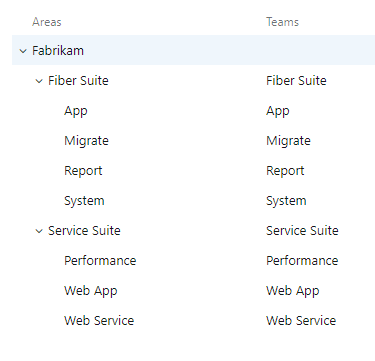
Napiwek
Jeśli masz dużą liczbę zespołów, ścieżek obszarów i iteracji, które należy dodać, możesz użyć wiersza polecenia lub narzędzi programistycznych. Zobacz wiersz polecenia i narzędzia programowe podane w dalszej części tego artykułu.
Wszystkie zespoły mogą zarządzać własnymi obciążeniami i priorytetami, a jednocześnie jasno zrozumieć, jak ich praca obsługuje te epiki zarządzane na liście prac zespołu portfela. Jednocześnie zespół portfolio może monitorować postęp listy prac na własnym tablicy Kanban, ustalać priorytety elementów na liście prac i wyświetlać postępy w pociągach wydań.
Chociaż powyższe mogą wydawać się skomplikowane, faktycznie potrzeba niewielkiej konfiguracji, aby skonfigurować zespoły i rozpocząć pracę. Aby przejść z jednego projektu z jednym domyślnym zespołem, najpierw zdefiniuj każdy zespół podczas automatycznego tworzenia domyślnej ścieżki obszaru dla tego zespołu. Następnie skonfiguruj ponownie płaski zestaw ścieżek obszaru do struktury hierarchicznej. Następnie zdefiniuj ścieżki iteracji tak, aby obsługiwały strukturę wydania, której chcesz używać, oraz program i zespoły Agile. Na koniec skonfiguruj każdy zespół i wypełnij członkostwo w zespołach.
Definiowanie zespołów
Aby rozpocząć, dodamy każdy zespół, tworząc domyślną ścieżkę obszaru dla każdego z nich. W dalszej części tego artykułu skonfigurujemy te ścieżki obszaru do niezbędnej hierarchii. Ta struktura mapuje następujące zespoły SAFe® na zespoły usługi Azure Boards:
- Zespół portfolio —> domyślny zespół najwyższego poziomu, zespół firmy Fabrikam (już zdefiniowany)
- Zespoły programowe —> zespoły na poziomie pomocniczym, Fiber Suite i Service Suite
- Zespoły Agile —> zespoły wyższego poziomu zdefiniowane w obszarze Fiber Suite i Service Suite.
Aby wykonać te kroki, musisz być administratorem projektu. Jeśli potrzebujesz bardziej szczegółowych wskazówek, zobacz Zarządzanie portfelem.
Dodaj każdy zespół, jeden po drugim.
Uwaga
Poniższa procedura używa interfejsu użytkownika nowej strony aplikacji Teams, który jest w wersji zapoznawczej. Aby włączyć tę funkcję, zobacz Zarządzanie funkcjami lub włączanie ich.
W portalu internetowym wybierz pozycję Ustawienia projektu i otwórz aplikację Teams.
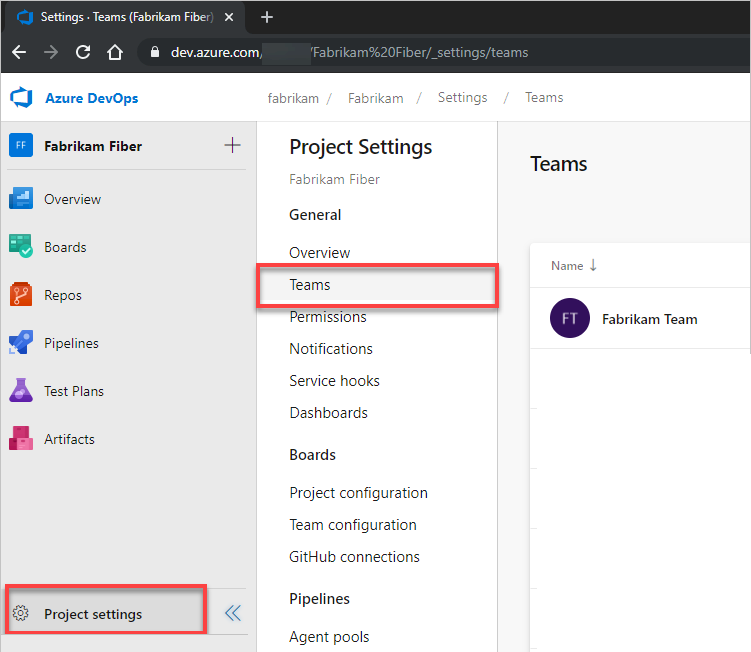
Wybierz pozycję Nowy zespół.
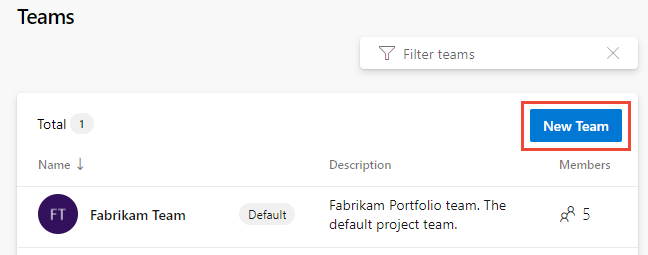
Nadaj zespołowi nazwę i opcjonalnie opis.
W tym miejscu dodamy zespół ds. aplikacji . Wybierz administratora zespołu i upewnij się, że zaznaczono pole wyboru Utwórz ścieżkę obszaru z nazwą zespołu . Opcjonalnie dodaj członków zespołu.
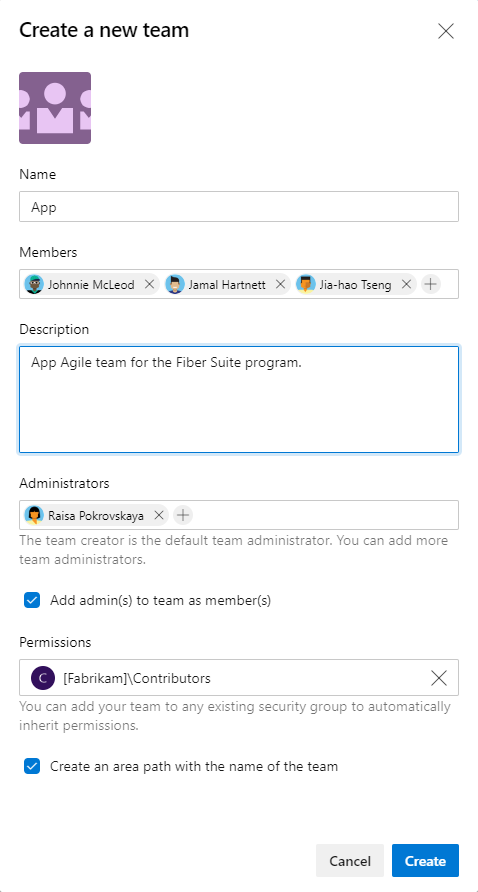
Przypisz zespołowi Scrum Master, Program Manager lub Portfolio Manager jako administrator zespołu. Jako administratorzy zespołu mogą konfigurować narzędzia swojego zespołu w celu obsługi praktyk i potrzeb biznesowych zwinnych.
Powtórz kroki 2 i 3, aby zdefiniować wszystkie zespoły.
Opcjonalny. Jeśli masz co najmniej dwa zespoły portfolio, utwórz zespół dla każdego z nich.
Konfigurowanie ścieżek obszaru
Aby obsługiwać hierarchię zespołu, skonfigurujesz teraz ścieżki obszaru utworzone w pierwszym kroku definiowania zespołów w hierarchii.
Na stronie Projekt Ustawienia wybierz pozycję Konfiguracja projektu, a następnie pozycję Obszary. Powinna zostać wyświetlona płaska lista ścieżek obszaru.
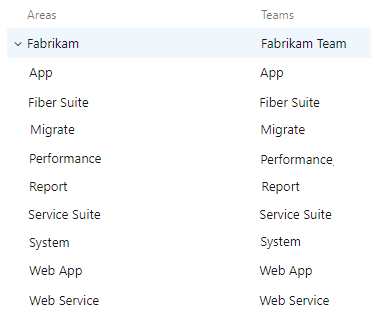
Należy wybrać ścieżkę obszaru każdego zespołu funkcji w górnej ścieżce obszaru i przenieść ją w hierarchii Ścieżki obszaru, do której należy.
Możesz przeciągać i upuszczać każdą ścieżkę obszaru pod węzłem nadrzędnym, do którego należy. Na przykład w tym miejscu przeciągniemy węzeł Migrate do węzła Fiber Suite.
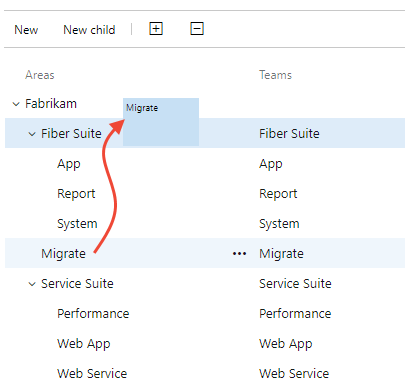
Zamiast tego możesz otworzyć menu kontekstowe ścieżki obszaru, wybrać pozycję Edytuj i wybrać węzeł, w którym chcesz go przenieść.
Powtórz krok 2 i 3 dla pozostałych ścieżek obszaru zespołu Agile.
Jeśli zdefiniowano co najmniej dwa zespoły portfolio, musisz zmienić ścieżkę obszaru każdego zespołu programu pod odpowiednią ścieżką obszaru zespołu portfela.
Po zakończeniu struktura ścieżki obszaru powinna wyglądać podobnie jak na poniższej ilustracji.
Ważne
Ta struktura pokazuje, że ścieżki obszaru są własnością zespołów Agile, zespołów programistycznych i zespołu portfolio. Poprawmy tę strukturę w dalszej części tego artykułu, gdy skonfigurujemy każdy zespół jako jedyny właściciel ścieżki obszaru.
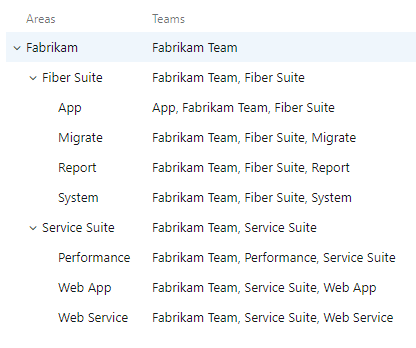
Definiowanie ścieżek iteracji
Aby śledzić postęp w kierunku wydania, utwórz strukturę ścieżki iteracji. W przeciwieństwie do ścieżek obszarów wiele zespołów może współdzielić tę samą strukturę ścieżki iteracji. Udostępnianie struktury iteracji umożliwia wielu zespołom pracę w tym samym okresie przebiegu w kierunku tych samych pociągów wydań.
Ważne
Usuwanie, zmienianie nazw lub przenoszenie ścieżek iteracji powoduje utratę skojarzonych danych historycznych.
Jeśli masz już iteracje dla zespołu domyślnego, możesz je zmienić. Chcesz utworzyć strukturę iteracji, która obsługuje całą strukturę zespołu, a nie tylko jeden zespół.
Na stronie Projekt Ustawienia wybierz pozycję Konfiguracja projektu, a następnie iteracji.
W ramach iteracji domyślnej, która ma taką samą nazwę jak projekt, utwórz iterację podrzędną reprezentującą pierwszy przyrost programu (PI). Opcjonalnie dodaj datę początkową i końcową dla pi, ale pamiętaj, że iteracja jest podzielona dalej na przebiegi.
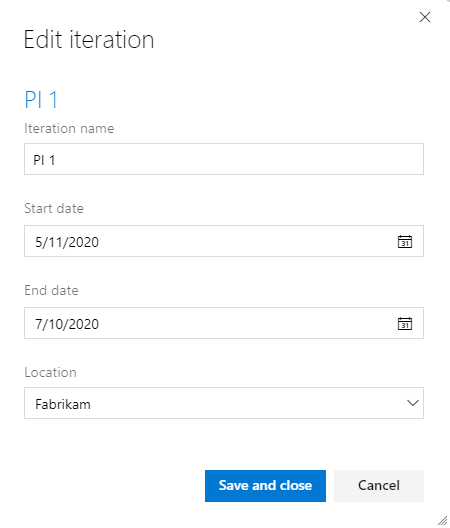
Następnie utwórz iterację podrzędną dla każdego przebiegu w ramach pi. Ustaw daty dla tych przebiegów, aby odpowiadały cyklom zespołów Agile.
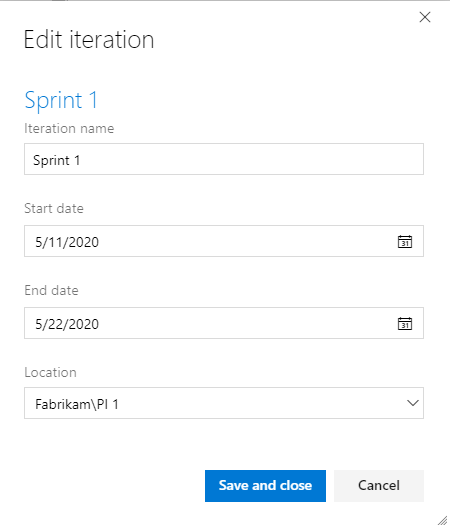
Kontynuuj dodawanie tak wielu iteracji, jak to konieczne, aby spełnić strukturę cykli czasu dla wszystkich zespołów.
Po zakończeniu powinna istnieć struktura podobna do poniższej ilustracji.
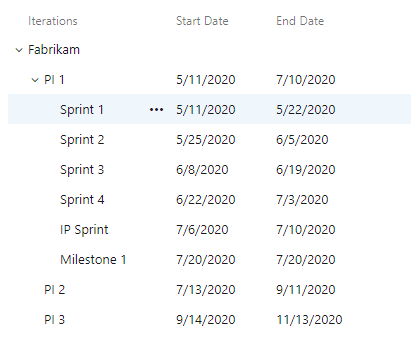
Napiwek
Możesz przeciągać i upuszczać ścieżki iteracji w celu struktury iteracji, podobnie jak pokazano w kroku 2 w obszarze Konfigurowanie ścieżek obszaru. Usługa Azure Boards zawsze wyświetla listę ścieżek iteracji w kolejności dat w każdym węźle nadrzędnym.
Konfigurowanie zespołów
Po zdefiniowaniu zespołów, ścieżek obszarów i ścieżek iteracji następnym krokiem jest skonfigurowanie każdego zespołu. Dla każdego zespołu należy skonfigurować następujące ustawienia.
- Aktywne listy prac
- Praca z usterkami
- Ustaw domyślną ścieżkę iteracji
- Wybieranie ścieżek iteracji zespołu
W poniższej tabeli wymieniono zalecane ustawienia, które mają być oparte na poziomie zespołu.
Ustaw opcję
Zespół funkcji Agile
Zespół ds. programu
Zespół portfolio
Poziomy nawigacji listy prac
Funkcje, historie
Funkcje, historie
Epiki
Praca z usterkami
Usterki są zarządzane z wymaganiami
Usterki nie są zarządzane na listach prac i tablicach
Usterki nie są zarządzane na listach prac i tablicach
Domyślna iteracja
@CurrentIteration
@CurrentIteration
@CurrentIteration
Iteracja listy prac
Fabrikam
Fabrikam
Fabrikam
Wybrane iteracji
Sprint 1 przez Sprint 4, IP Sprint
PI 1, PI 2, PI 3
Brak
Obszary
Uwzględnij obszary podrzędne
Wykluczanie obszarów podrzędnych
Wykluczanie obszarów podrzędnych
Uwaga
Ustawienie domyślnej iteracji na @CurrentIteration powoduje przypisanie wszystkich elementów roboczych utworzonych na podstawie listy prac lub tablicy zespołu do bieżącej iteracji na podstawie bieżącej daty. Ustawiając iterację listy prac na katalog główny, Fabrikam, wskazuje, że tylko ścieżka obszaru działa jako filtr elementów roboczych, które mają być wyświetlane na listach prac zespołu i tablicach.
Na stronie Ustawienia projektu wybierz pozycję Konfiguracja zespołu.
Wybierz zespół, który chcesz skonfigurować z selektora Zespołu.
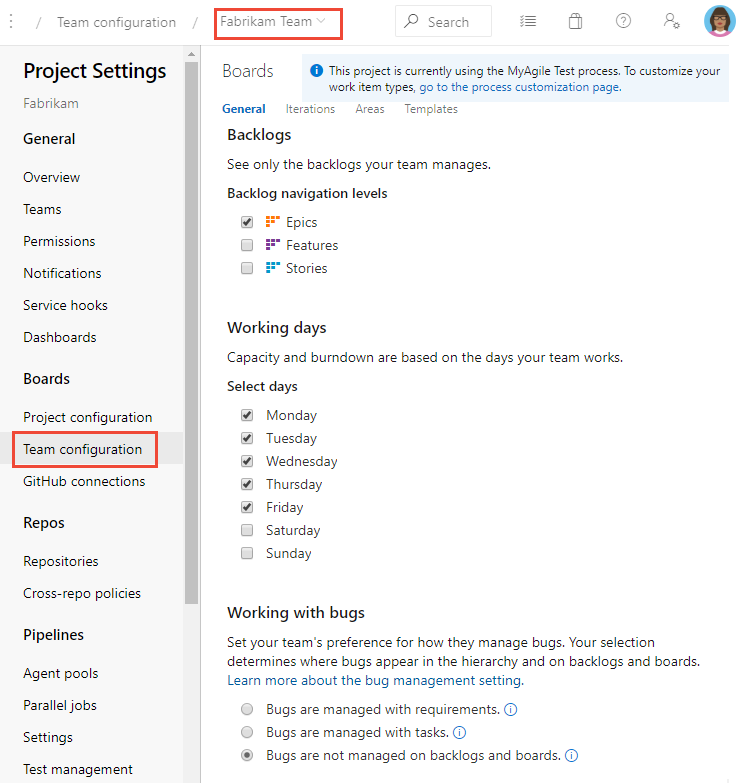
Na stronie Ogólne usuń zaznaczenie listy prac, których nie chcesz uaktywnić.
Na przykład w przypadku zespołu portfolio zaznacz tylko pole wyboru Epiki .
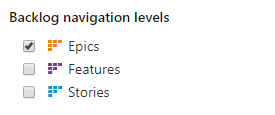
W przypadku zespołów programowych i agile usuń zaznaczenie pola wyboru Epiki .
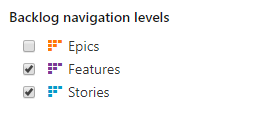
W przypadku zespołów ds. programów i portfolio wybierz przycisk radiowy Praca z usterkami , jak pokazano poniżej.
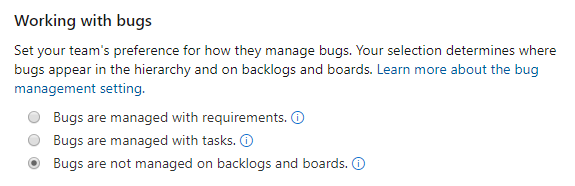
W przypadku zespołów Agile wybierz opcję Praca z usterkami , aby śledzić usterki wraz z wymaganiami.
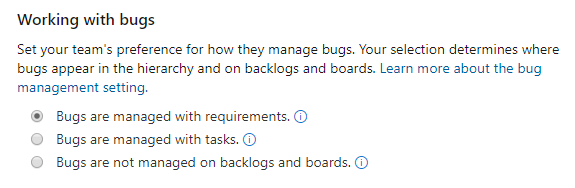
Wybierz kartę Iteracji , aby skonfigurować iterację zespołu.
W przypadku zespołów Agile skonfiguruj ustawienia, jak pokazano poniżej.
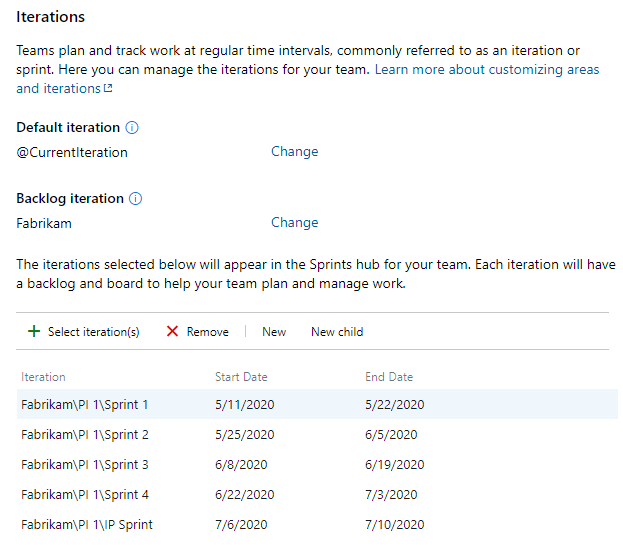
W przypadku zespołów programowych wybierz tylko iterację pi.
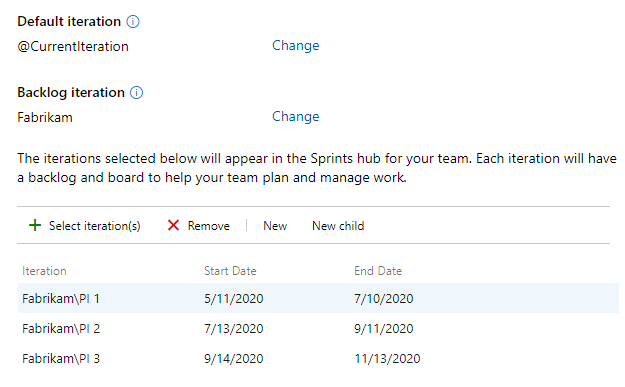
W przypadku zespołów ds. programów i portfolio wybierz kartę Obszary, aby zmienić ustawienie domyślne z Uwzględnij obszary podrzędne na Wykluczanie obszarów podrzędnych.
Otwórz menu kontekstowe
 i wybierz pozycję Wyklucz obszary podrzędne.
i wybierz pozycję Wyklucz obszary podrzędne.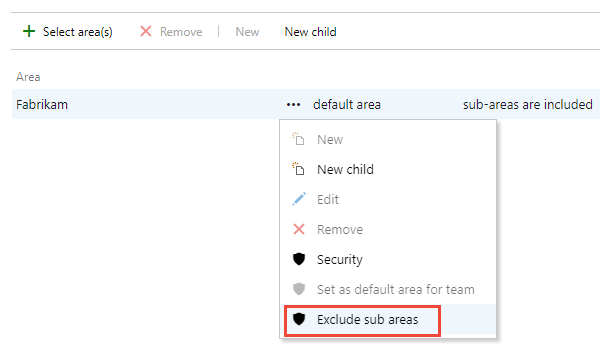
Uwaga
Ponieważ utworzyliśmy każdy zespół ze ścieżką Utwórz obszar z zaznaczoną nazwą zespołu , każdy zespół jest już wstępnie skonfigurowany ze ścieżką obszaru domyślnego. Ta ścieżka obszaru działa jako główny filtr elementów roboczych wyświetlanych na listach prac i tablicach każdego zespołu.
Powtórz kroki od 2 do 5 zgodnie z potrzebami dla każdego zespołu, który należy skonfigurować.
Po ukończeniu kroku 5 dla wszystkich zespołów zweryfikuj strukturę Path-Team obszaru. Wybierz pozycję Konfiguracja projektu i obszary. Ścieżka obszaru i struktura zespołu powinny być teraz wyświetlane tak, jak pokazano, gdzie każdy zespół jest właścicielem ścieżki obszaru i nie udostępnia go innym zespołom.
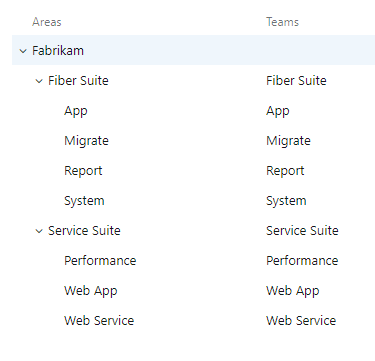
Konfigurowanie zespołów do obsługi usług udostępnionych
W przypadku zespołów, które obsługują kilka innych zespołów, takich jak zespół projektowy środowiska użytkownika, skonfiguruj zespoły zgodnie z opisem w poniższych krokach.
Dodaj zespół dla każdego zespołu usług udostępnionych. Aby uzyskać szczegółowe informacje, zobacz Definiowanie zespołów.
Wróć do strony Ścieżki obszaru konfiguracji>projektu i w obszarze każdej ścieżki obszaru usług udostępnionych dodaj ścieżki obszaru podrzędnego dla każdego zespołu Agile obsługiwanego przez usługi udostępnione. Aby uzyskać więcej informacji, zobacz Konfigurowanie ścieżek obszaru podanych wcześniej w tym artykule.
Na przykład w tym miejscu dodamy cztery ścieżki obszaru podrzędnego w ścieżce obszaru projektowania środowiska użytkownika, po jednym dla każdego zespołu Agile obsługiwanego przez zespół projektowy środowiska użytkownika.
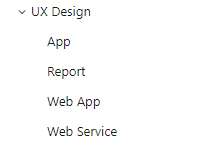
Skonfiguruj każdy zespół usług udostępnionych jako zespół funkcji Agile zgodnie z opisem w temacie Konfigurowanie zespołów.
Dla każdego zespołu Agile otwórz stronę Obszary konfiguracji>zespołu, jak pokazano w kroku 5 sekcji Konfigurowanie zespołów. Wybierz pozycję Wybierz obszary i dodaj ścieżkę obszaru podrzędnego dla tego zespołu.
W tym miejscu dodajemy ścieżkę obszaru podrzędnego Projektowanie środowiska użytkownika\Aplikacja do zespołu funkcji aplikacji.
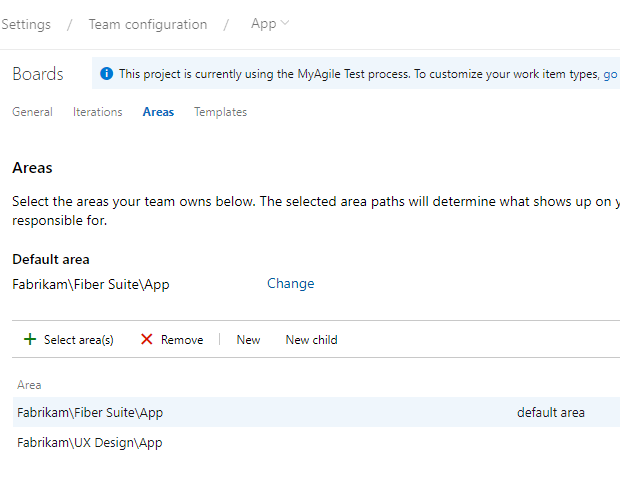
Wróć do strony Ścieżki obszaru konfiguracji>projektu i sprawdź, czy struktura Ścieżka obszaru jest wyświetlana zgodnie z oczekiwaniami dla każdej ścieżki obszaru usług udostępnionych.
W przypadku zespołu projektowego środowiska użytkownika struktura powinna być wyświetlana w sposób pokazany.
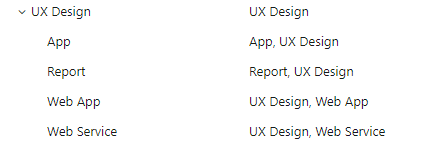
Elementy robocze wyświetlane na udostępnionych ścieżkach obszaru są wyświetlane na listach prac i tablicach skojarzonych zespołów.
Narzędzia wiersza polecenia i programowe
Aby dodać lub zaktualizować następujące artefakty, możesz użyć narzędzi wiersza polecenia usługi Azure DevOps:
- Zespoły: tworzenie zespołu usługi Azure DevOps
- Ścieżki obszaru: tworzenie projektu obszaru usługi Azure DevOps
- Ścieżki iteracji: tworzenie projektu iteracji usługi Azure DevOps
Korzystanie z narzędzi programistycznych
Interfejsy API REST usługi Azure DevOps umożliwiają dodawanie lub aktualizowanie następujących artefaktów:
- Zespoły: Teams (interfejs API REST)
- Ścieżki obszaru: węzły klasyfikacji (interfejs API REST)
- Ścieżki iteracji: węzły klasyfikacji (interfejs API REST)
Następne kroki
Powiązane artykuły
Opinia
Dostępne już wkrótce: W 2024 r. będziemy stopniowo wycofywać zgłoszenia z serwisu GitHub jako mechanizm przesyłania opinii na temat zawartości i zastępować go nowym systemem opinii. Aby uzyskać więcej informacji, sprawdź: https://aka.ms/ContentUserFeedback.
Prześlij i wyświetl opinię dla